Wordの禁則処理、たまに目にしますが、意味を調べるのをつい後回しにしてしまいますよね。
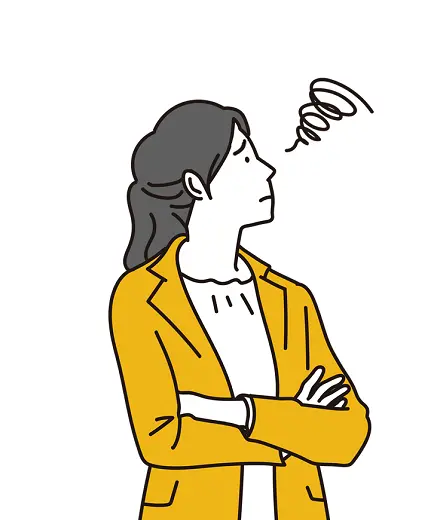
だってなんか難しそうだし…
しかしご安心ください。
それほど難しいものではありません。これを機会にぜひ、その意味や設定方法を調べておきましょう!
気の利いたWordの使い方をマスターできますよ。
Word・Excel・PowerPointのオリジナル教材で効率的なスキルアップを!
▼ 個人でも利用できる給付金・補助金制度あり
▼ 給付金・補助金制度あり
▼ 良質な講座・良心的な受講料
▼ 良質な講座・良心的な受講料
▼ オンラインと常駐講師のハイブリッド
▼ Wordの基本・便利ワザが90本以上!

- 大手通信企業の元SE
- 業界歴15年のWeb解析士
- 携わったSNSは約100件
- Googleアナリティクス個人認定資格(GAIQ)
Wordの禁則処理|その意味・設定・解除方法
Wordの禁則処理とは、文章を読みやすくするための機能です。
読みにくさを解消するために、強制的に文字の配置を調整してくれます。
禁則処理には次の2種類があります。
- 行頭禁則文字:行頭に配置しない文字
- 行末禁則文字:行末に配置しない文字
具体的には、行頭に、や。が配置されないようにしたり、行末に(や」などが配置されないように自動調整してくれる優れモノです!
デフォルトで設定されている禁則処理
デフォルトで設定されているWordの禁則処理は以下のとおりです。
| 行頭禁則文字 | !%),.:;?]}¢°’”‰′″℃、。々〉》」』】〕゛゜ゝゞ・ヽヾ!%),.:;?]}。」、・゙゚¢ |
|---|---|
| 行末禁則文字 | $([{£¥‘“〈《「『【〔$([{「£¥ |
たとえば、下のような文章があったとします。
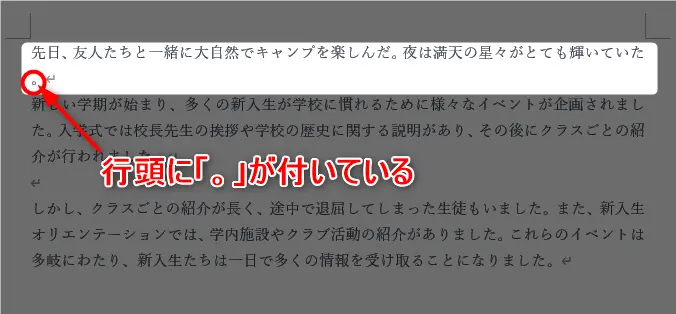
行頭に。が付いているので違和感を覚えますね。
するとWordの禁則処理は、文末に。が配置されるように自動で再調整してくれます。
ユーザーとしてはあまり意識せずにWordを使っていますが、見えないところで助けてくれる縁の下の力持ちといった役割です。
以下では禁則処理の設定について説明します。
Wordにおける禁則処理のON/OFF
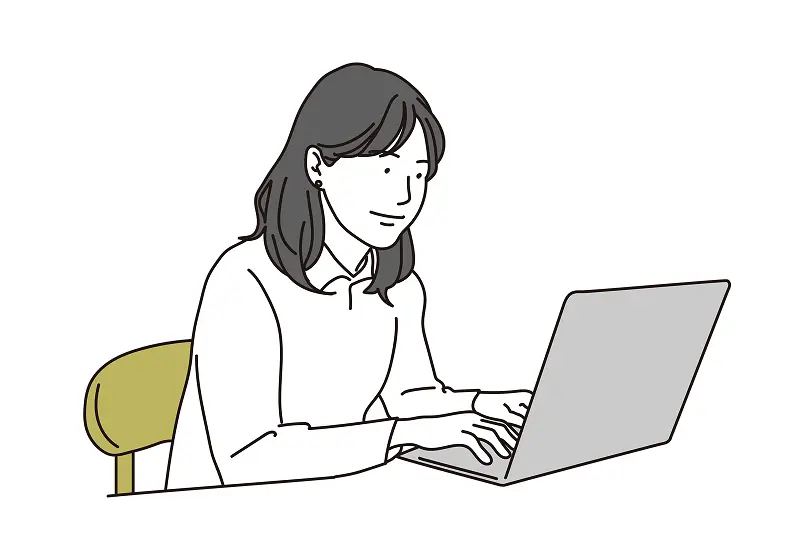
Wordではデフォルトで禁則処理ONになっています。
また、OFFにするには段落ごとに設定する必要があります。
禁則処理を適用を外したければ、該当の段落を選択した状態で以下の設定を行いましょう。
ホームタブ>段落グループ>右下の矢印

体裁タブ内の改行時の処理内のチェックを全て外します。
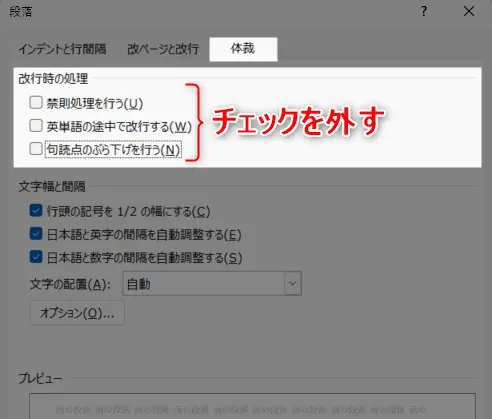
これで選択した段落の禁則処理は無効になります。
また、禁則処理内容は自分用にアレンジすることもできます。
次項でその方法を説明しますが、これはかなりマニアックです。
文筆業など、文章を仕事にしている人以外はカスタマイズの必要性はほとんどないでしょう。こんな設定もあるんだなくらいの感じでご覧ください。
禁則処理内容の追加・削除
禁則処理内容は自分用にカスタムできます。
まずWordのファイルを選択します。
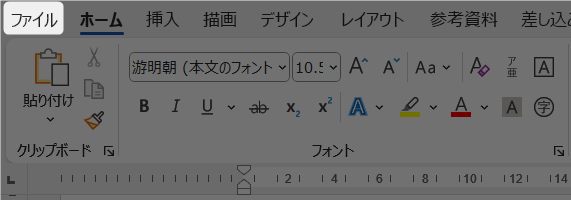
左サイドメニューのその他>オプションを選択してください。
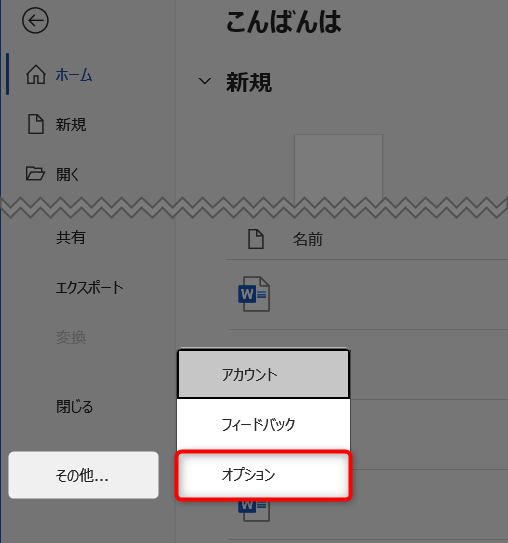
サイドメニューの文字体裁を選択してユーザー設定にチェックを入れると、オリジナルの禁則処理を設定できます。
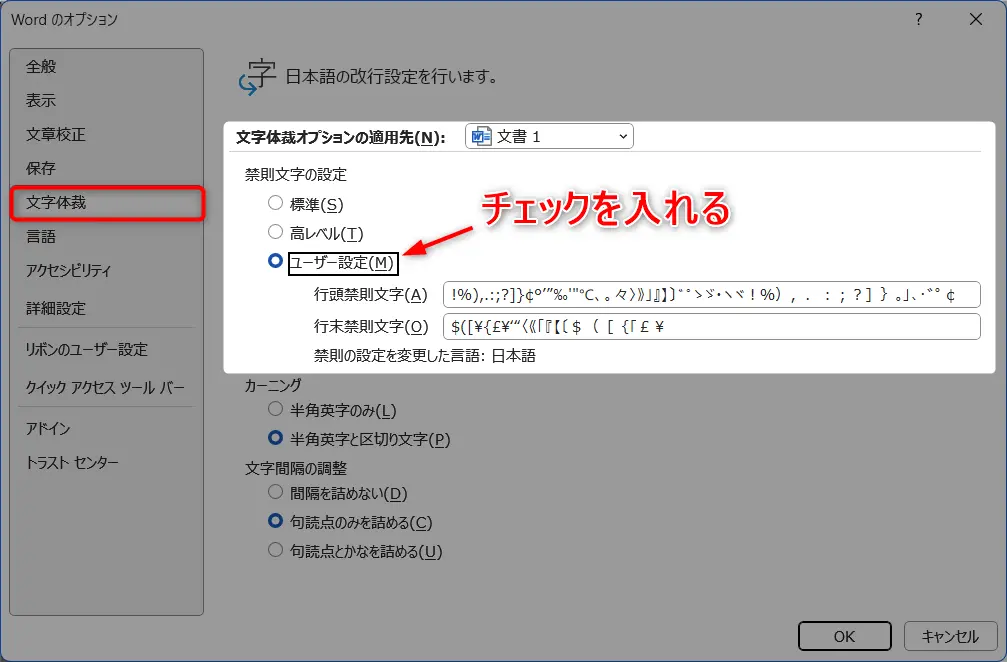
Officeソフトの学習は、一人でパソコンに向かってもなかなか継続できないものです。
その点、パソコン教室には初心者歓迎の講座が用意されていて、Word、Excel、PowerPointをゼロから理解できます。
効率的なスキルアップを手伝ってくれる、経験豊富な講師のサポート体制があるので安心です。
▼ 個人でも利用できる給付金・補助金制度
▼ 給付金・補助金制度あり
▼ 良質な講座を良心的な受講料で
▼ 良質な講座・良心的な受講料
▼ eラーニングと常駐講師のハイブリッド
まとめ)Wordの禁則処理

以上、普段はあまり意識することのないWordの禁則処理について説明しました。
デフォルトONなので、通常利用の範囲ではほとんどカスタマイズの必要はないかもしれません。
しかし、知っておいて損のない機能なので、ぜひご一読ください。
それではまた、次の記事でお会いしましょう!

質問は気軽にコメントへ!
【関連記事 (クリックで展開)】
90本以上の基本・便利ワザ!
文字列
その他の便利ワザ
- Wordのバージョン確認
- 編集画面の2分割
- Word チェックボックスの作り方
- 右揃えタブによるリーダー線の引き方
- スペース(空白)記号の表示・非表示
- ビジネス文書の挨拶文や案内文
- ファイルのパスワード設定方法
- パスワードの解除方法
- あまり知られていないWordの翻訳機能
- ダークモードの設定
- 切り取り線の入れ方|ハサミ印を付けるとより本格的に!
- Wordの拡張子について|その種類や変換方法
- 禁則処理の意味・設定・解除
- 文書に記載した日付の自動更新
- ルーラーの使い方
- ファイルの差分比較
- ナビゲーションウィンドウの使い方
- 名前を付けて保存する方法
- 縦三点リーダー(⋮)やハンバーガーメニュー(≡)の出し方
- Wordの読み上げ機能|文章を自動で読み上げる&録音する
- Word文書をメールで送る方法
- Wordファイルを白黒印刷
- Wordの上書きモード解除
- Wordのブックマークの使い方
- Wordファイルを両面印刷する設定


コメントはお気軽にどうぞ!